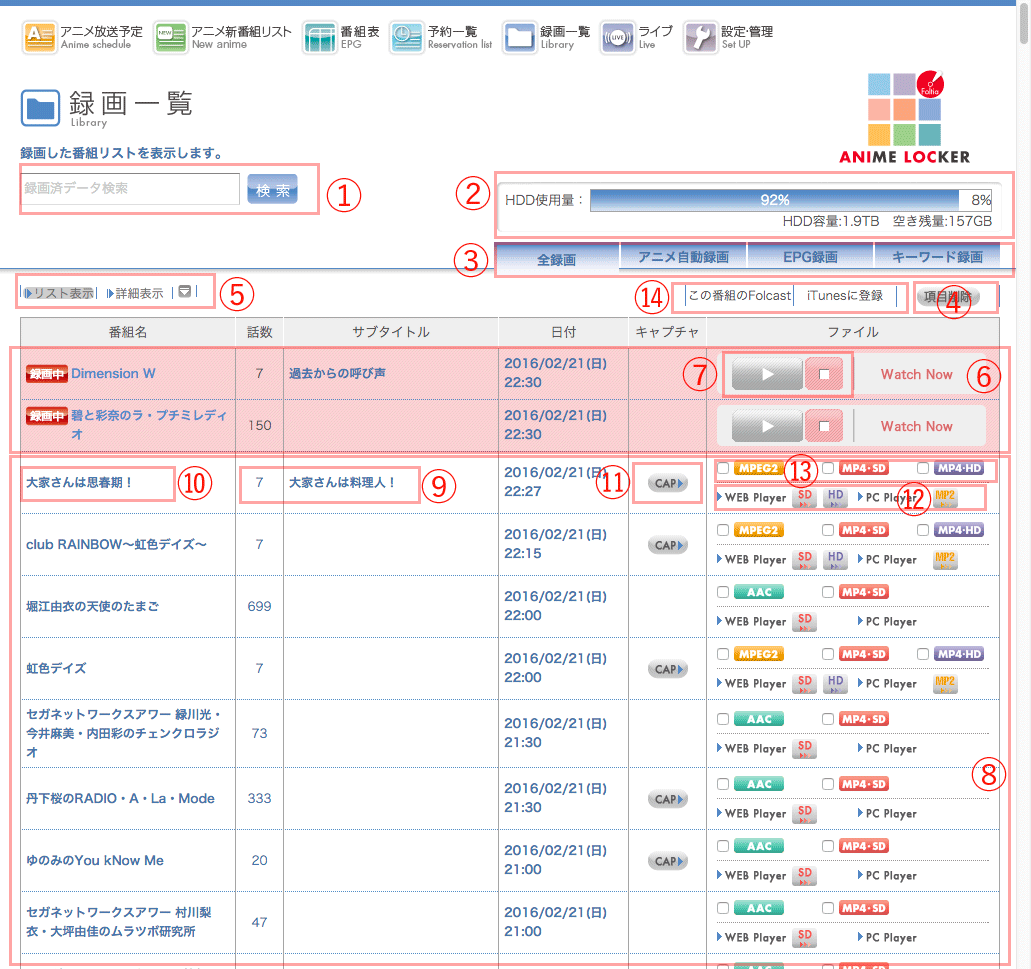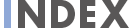録画一覧
1.詳細表示
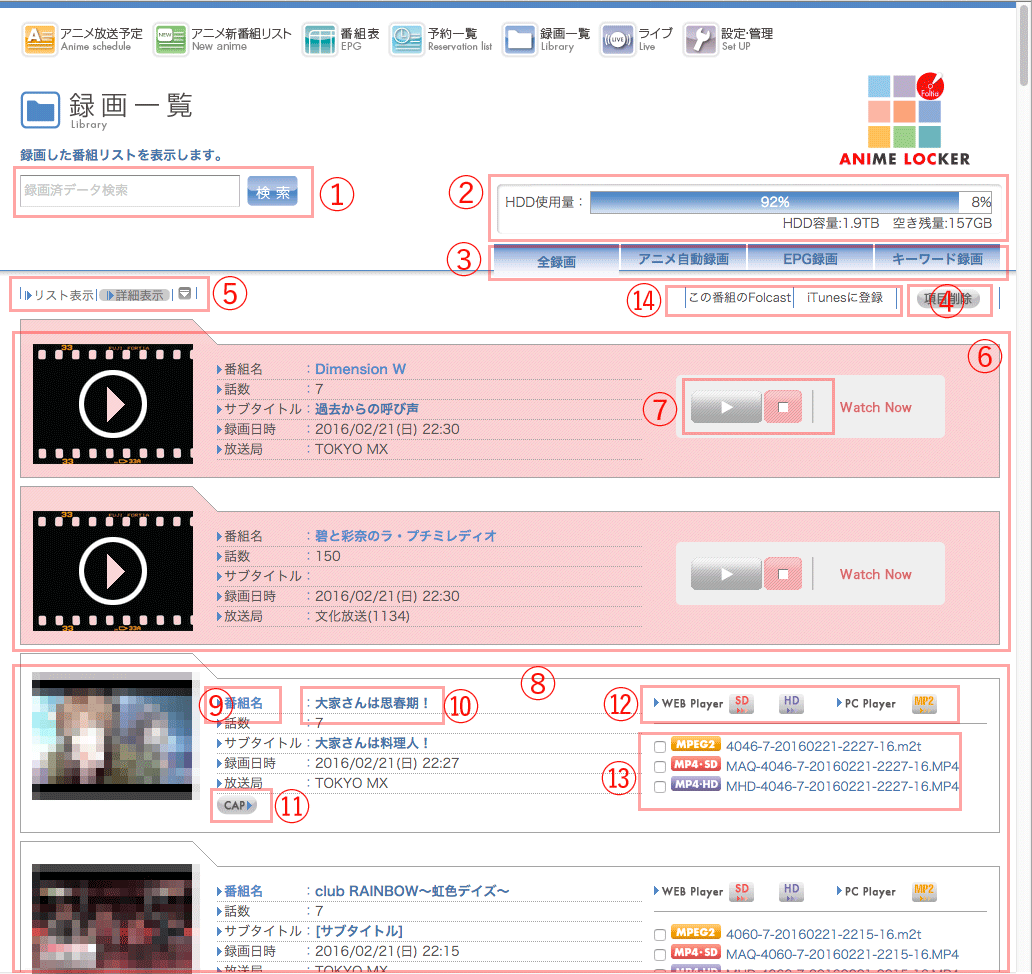
1:キーワードを入力し「検索」ボタンを押すと、録画されている番組からキーワードにマッチする番組のみを表示します。
2:録画領域の使用量を表示しています。残量に応じてページ背景色が白→ベージュ→ピンク→赤→黒と変化します。
3:全録画タブを選択すると、すべての録画ファイルを表示します。
アニメ自動録画タブを選択すると、タイトルリスト→個別アニメの詳細を表示します。
EPG録画タブを選択すると、EPG番組表からの録画か、番組手動予約で録画されたファイルを表示します。
キーワード録画タブを選択すると、キーワードリスト→キーワード録画機能で録画されたファイルを表示します。
4:13のチェックボックスにチェックを入れた後で「項目削除」ボタンを押すと、チェックしたファイルをゴミ箱へ移動します。
5:表示形式をリスト表示か詳細表示に切り替えます。矢印ボタンを押すと、日付で降順/昇順を入れ替えることができます。
6:ピンク背景の項目は現在録画中の番組を示します。
7:録画中番組をfoltia LIVEの機能を利用して追っかけ再生/停止します。(IPサイマルラジオは追っかけ再生できません)
8:録画リストを表示します。
9:該当番組のしょぼいカレンダーページにリンクしています。
10:該当番組のアニメ自動録画→詳細表示にリンクしています。
11:番組キャプチャを含む詳細画面を表示します。キャプチャをクリックすることでその位置からの再生が可能になります。オンラインマニュアルのCM編集機能も参考にして下さい。
12:プレイヤーエリアです。WEB PlayerはMP4ファイルが対象となります。動画プレイヤを内蔵していないブラウザでもHTML5プレイヤかFlashプレイヤを用いてMP4を再生します。PC Player機能はMP4に変換することなく直接MPEG2ファイルをiPhoneやiPadで再生をできる機能です。実装としてはvlc://スキームを採用しています。この設定が動作する環境は弊社で確認した限りvlcアプリのインストールされたiOS環境のみとなります。MPEG2再生は端末にとって重い処理となるため、最近発売された十分な処理能力のある端末と、実効スループットの十分出る無線LAN環境が必要となります。途切れ途切れでの再生となる場合には環境の構成を再検討下さい。またhttps環境ではvlcが動画ファイルを認識できず再生できません。http接続をご利用下さい。
13:録画ファイルを表示します。チェックボックスにチェックを入れた後に、「項目削除」ボタンを押すことで該当ファイルをゴミ箱へ移動します。アイコンとファイル名はメディアファイルに直接リンクしています。ブラウザに動画のプレイヤ機能が内蔵されている場合には直接再生が可能です。
14:表示されている番組のFolcast(foltia Video Podcast)を取得します。「この番組のFolcast」はそのままRSSが出力されます。「 iTunesに登録」はitcp://スキームで出力されます。Podcast取得ソフトウェアに合わせて都合のいいほうを選択して下さい。
2.リスト表示